Apowersoft Screen Recorder [обзоры + альтернативные инструменты]
Первое, что вам нужно сделать перед записью звука, — это найти приложение для записи звука. Это должен быть аудиомагнитофон, отвечающий вашим потребностям и ожиданиям. При этом у вас будет отличная аудиозапись на основе вашего пользовательского приложения. Вам бы не хотелось получить случайную или плохую аудиозапись, не так ли? Хороший диктофон может записывать высококачественный звук без ограничения по времени. Он должен позволять вам выбирать, использовать ли системный звук или микрофон для ввода голоса. Учитывая количество доступных экранов и приложений для записи звука, вы можете рассчитывать на Устройство записи экрана Apowersoft. Это приложение для записи экрана, к которому вы можете получить доступ как онлайн, так и офлайн. Если вы хотите узнать больше об этом приложении, перейдите к следующей информации. В нем будет представлена информация, полезная для начинающего пользователя, который ищет приложение для записи экрана.

- СПИСОК РУКОВОДСТВ
- Часть 1. Обзор бесплатного онлайн-рекордера экрана Apowersoft
- Часть 2. Обзор Apowersoft Screen Recorder Pro
- Часть 3. Не удовлетворены? Вот еще альтернативы
- Часть 4. Часто задаваемые вопросы о Apowersoft Screen Recorder
Часть 1. Обзор бесплатного онлайн-рекордера экрана Apowersoft
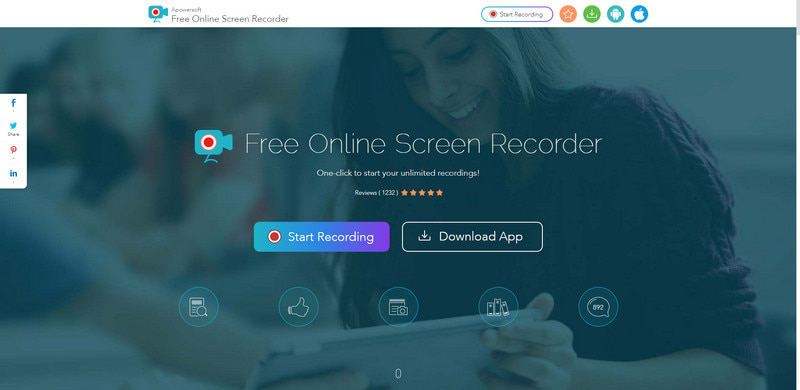
Если вы пользователь, который предпочитает выполнять свою задачу полностью онлайн, рассмотрите возможность использования веб-инструмента. Вам не нужно ничего скачивать или устанавливать на свой компьютер. Вы можете начать запись звука прямо на сайте. При этом вы можете рассчитывать на бесплатный онлайн-рекордер экрана Apowersoft. Он может записывать различные действия на экране, такие как потоковое видео, самодемонстрация и чат. Он позволяет вам легко делать снимки экранов в Интернете, создавая учебные пособия, лекции или случайные видеоролики.
Если вы беспокоитесь, что он может записывать длинные записи, не беспокойтесь больше, потому что у него нет ограничений по времени записи. Благодаря этому вы можете записывать длинные записи столько, сколько захотите. Кроме того, он позволяет вам использовать системный звук или микрофон для записи звука. Во время записи экрана вы можете говорить или обсуждать все, что связано с представленной информацией. Вы также можете добавлять примечания к выноскам, линиям, текстам и выделениям к записанному на экране видео, чтобы что-то подчеркнуть. Кроме того, вы можете добавлять цвета, заметки, значки и формы, чтобы выделить важные части. Кроме того, он поддерживает множество форматов вывода мультимедиа. С помощью нескольких щелчков мышью вы можете легко и без проблем записать свой экран.
- Он имеет удобный для новичков интерфейс, который легко понять.
- Доступ к нему можно получить бесплатно прямо онлайн.
- Вам не нужно ничего загружать на свой компьютер.
- Он не имеет ограничения по времени записи звука.
- Это позволяет вам записывать экран в соответствии с вашими предпочтениями.
- Это позволяет вам редактировать записи, записанные на экране, в режиме реального времени.
- Требуется быстрое подключение к Интернету
- Не позволяет снимать на втором мониторе
- Обслуживание клиентов не идеально
Часть 2. Обзор Apowersoft Screen Recorder Pro

Еще одно приложение для записи экрана, на которое вы можете рассчитывать, — это Apowersoft Screen Recorder Pro. Эта платная опция работает как программа записи экрана, к которой вы можете получить доступ в автономном режиме. И позволяет пользователям выбирать часть экрана для записи. Это может быть весь экран, окно приложения или определенная область экрана. Кроме того, он позволяет пользователям добавлять видео с веб-камеры в скринкаст для создания эффекта «видео в видео».
Эта программа может записывать видео с экрана с помощью веб-камеры через поддерживаемые ею службы чата. Кроме того, он поддерживает множество видеоформатов и позволяет экспортировать видео на другие портативные устройства. Во время записи экрана вы можете вводить аннотации и дорабатывать свою запись после завершения. Кроме того, встроенная функция аудиорекордера Apowersoft позволяет включать звук в запись. С помощью этой программы записи экрана вы можете создавать высококачественное видео и звук, к которому вы стремитесь.
- Он имеет удобный интерфейс, которым легко управлять.
- Есть звук и инструменты для редактирования видео и варианты
- Он может производить высококачественный аудиовыход
- Доступен без использования Интернета
- Имеет 30-дневную гарантию возврата денег.
- У него нет бесплатной версии
- Звук иногда не синхронизируется
- Требуется переустановить программу после обновления ПК
- Обслуживание клиентов не рекомендуется
Часть 3. Не удовлетворены? Вот еще альтернативы
1. Устройство записи экрана ArkThinker

Если вы ищете альтернативное приложение для записи звука, вы можете положиться на ArkThinker Устройство записи экрана. Он совместим с Mac и Windows, поэтому вам не нужно беспокоиться, совместим ли он с вашим настольным компьютером. Эта программа имеет удобный интерфейс, который легко понять, использовать и контролировать. Вам не нужно быть опытным или профессиональным, чтобы быстро освоить программу. Это приложение имеет множество встроенных функций записи, которые принесут пользу такому начинающему пользователю, как вы. Он может превосходно записывать видео, аудио, игры, телефон и многие другие параметры.
Эта программа позволяет вам записывать звук, просто включив систему и микрофон. Кроме того, у него есть параметры, которые позволяют вам установить длину, размер файла и время окончания записанного звука. Если вы обнаружите ненужные части записанного аудио, вы можете использовать инструмент обрезки, чтобы исключить их. После этого он сохранит только те части, которые необходимы. Вы обеспокоены тем, что на вашем выходе будет вставлен водяной знак? В этом случае не беспокойтесь больше; на записанном аудиовыходе не будет водяных знаков. Эта программа работает как один из лучших инструментов записи, на который вы можете рассчитывать. Начните записывать звук с помощью этого инструмента легко и без проблем.
- Он имеет простой и интуитивно понятный интерфейс, который прост в использовании и освоении.
- Он имеет множество встроенных функций записи.
- Позволяет записывать с использованием системного звука и микрофона.
- Он поддерживает популярные аудио и видео форматы.
- Есть инструмент для обрезки
- Нет ограничений по времени записи
- Он имеет параметры автоматической остановки и расписания задач.
- В записанный результат не встроен водяной знак.
- Он доступен без использования подключения к Интернету.
- Наличие платной версии для полного доступа к программе.
2. Смелость

Если вы ищете другую программу для записи звука, вы можете рассчитывать на Audacity. Это программа для записи и редактирования аудио, которую можно использовать бесплатно и без ограничений. Он может записывать живой звук, вырезать, копировать, микшировать или объединять звуки. Он может записывать звук с помощью микрофона или микшера или оцифровывать записи с других носителей. Кроме того, он позволяет пользователям устанавливать расписание начала и окончания записи. Вы можете рассчитывать на эту программу, если вы создатель аудиоконтента или работаете со звуками.
- Он имеет открытый исходный код и бесплатен для использования.
- В нем есть возможности редактирования аудио и инструменты
- Он поддерживает популярные форматы аудиофайлов.
- Он широко используется для целей аудиоконтента.
- Убирает фоновый шум и уменьшает громкость
- Программа вылетает по неизвестной причине
- При использовании программы существуют неизвестные ошибки.
- Программа не способна публиковать или делиться аудиовыходом.
- Он не применяет эффекты в реальном времени.
3. Виртуальная речь

Если вы ищете альтернативный веб-инструмент для записи звука, вы можете положиться на VirtualSpeech. Это бесплатный диктофон, который вы можете использовать онлайн, не загружая его на свой компьютер. Вы можете записать свой голос и другой звук прямо онлайн, используя микрофон. Все, что вы записываете, доступно только вам, и ничего не хранится на сервере. После этого вы можете загрузить записанный звук в формате MP3 или OGG или прослушать его в браузере.
- Он имеет простой интерфейс, который прост в использовании
- Это бесплатный диктофон, к которому вы можете получить доступ онлайн.
- Это позволяет пользователям записывать с помощью микрофона.
- Он поддерживает только несколько форматов аудиофайлов.
- У него нет инструментов для редактирования аудио.
Часть 4. Часто задаваемые вопросы о Apowersoft Screen Recorder
Есть ли у Apowersoft Screen Recorder водяной знак?
Это приложение для записи позволяет записывать что угодно без водяных знаков. Он также позволяет записывать без ограничений по времени и использовать встроенные инструменты редактирования.
Безопасно ли устройство записи экрана Apowersoft Online?
Онлайн-рекордер экрана Apowersoft безопасен в использовании, поскольку уже более десяти лет предлагает различные качественные продукты.
Что самое важное в аудиозаписи?
Основным оборудованием для записи звука является микрофон. Микрофон бывает трёх типов: динамический, конденсаторный и ленточный.
Заключение
Все перечисленные выше инструменты онлайн- и офлайн-записи позволяют записывать экран и звук. Он позволяет вам записывать экран, выбирая область экрана, накладывая свое лицо и добавляя звук. Независимо от того, записываете ли вы шоу, игру, лекцию или создаете учебные пособия, вы можете на них рассчитывать. Как уже упоминалось выше, вы можете положиться на Apowersoft Бесплатный онлайн-рекордер экрана для веб-инструмента записи. Но если вы ищете альтернативный инструмент для записи в автономном режиме, вы можете положиться на ArkThinker Screen Recorder. С помощью этой программы вы можете быстро и без проблем записывать свои действия на экране и аудио.
Что вы думаете об этом посте. Нажмите, чтобы оценить этот пост.
Отличный
Рейтинг: 4.9 / 5 (на основе 341 голоса)
Соответствующие статьи
- Запись видео
- Тщательные способы записи экрана с помощью Quicktime на устройствах Apple
- OBS Screen Recorder: мощный инструмент для экрана и трансляции
- Как исправить проблемы с записью Audacity с помощью 5 основных методов
- Как включить запись Google Meet на рабочем столе
- Рекомендации о том, как эффективно обрезать видео на Facebook
- Как увеличить видео с помощью самых полезных методов
- 7 лучших инструментов для обрезки видео, которые превосходно обрезают и изменяют размер видео
- Первоклассный триммер видео доступен для Windows, Mac, Android и iOS.
- Как создать фильтр Instagram с помощью отличных инструментов
- Простые инструкции по обрезке видео в Snapchat



